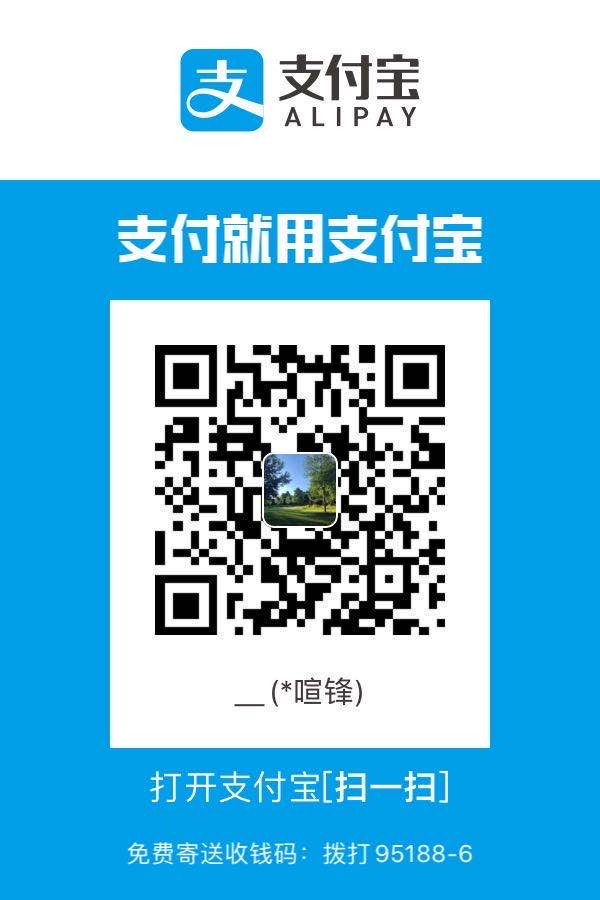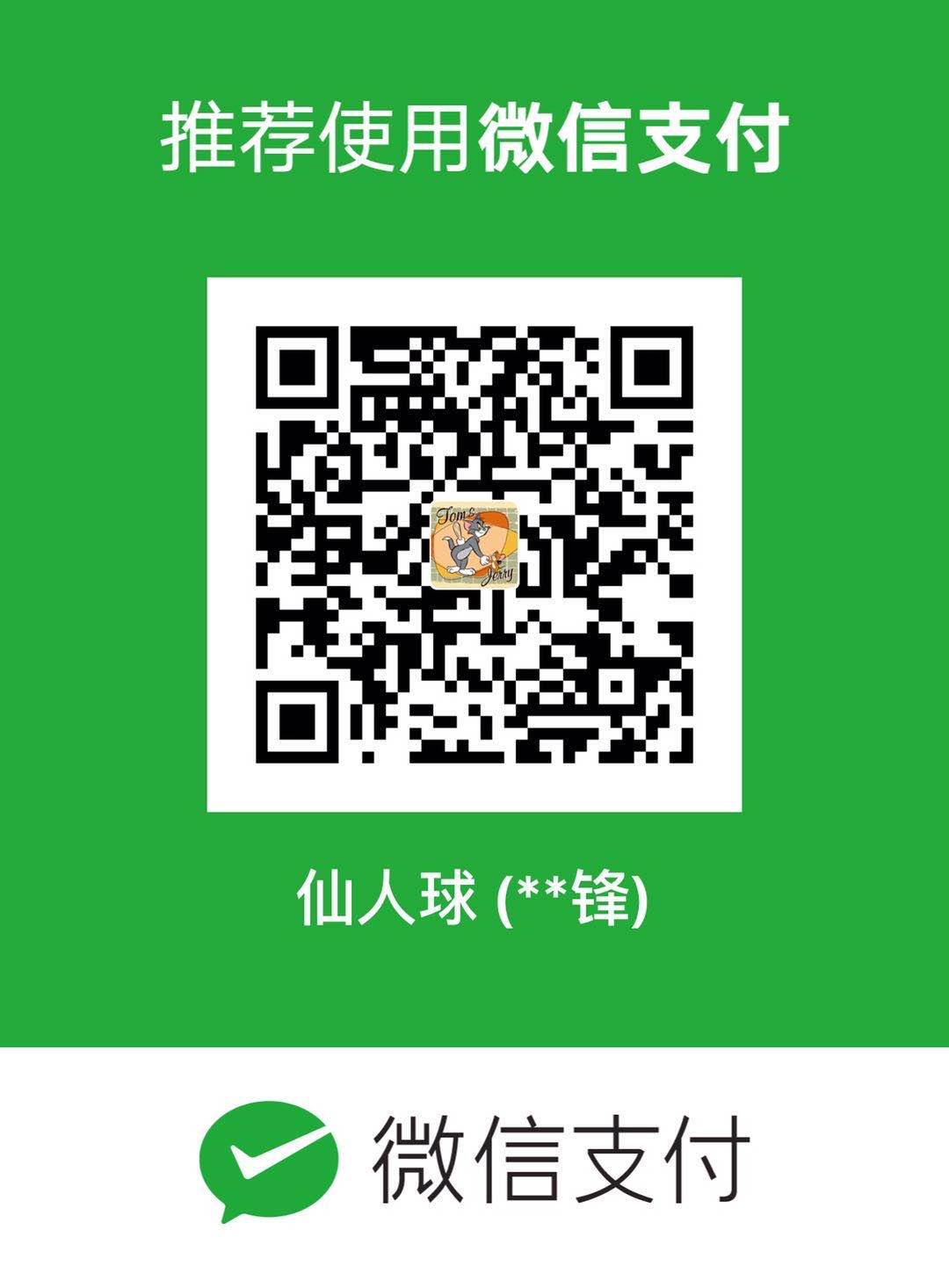在使用Git前我们需要先安装 Git。Git 目前支持 Linux/Unix、Solaris、Mac和 Windows 平台上运行。
Git 各平台安装包下载地址为:http://git-scm.com/downloads
Linux 平台上安装
Git 的工作需要调用 curl,zlib,openssl,expat,libiconv 等库的代码,所以需要先安装这些依赖工具。
在有 yum 的系统上(比如 Fedora)或者有 apt-get 的系统上(比如 Debian 体系),可以用下面的命令安装:
各 Linux 系统可以很简单多使用其安装包管理工具进行安装:
Debian/Ubuntu
Debian/Ubuntu Git 安装命令为:
1 | $ apt-get install libcurl4-gnutls-dev libexpat1-dev gettext \ |
Centos/RedHat
如果你使用的系统是 Centos/RedHat 安装命令为:
1 | yum install curl-devel expat-devel gettext-devel \ |
Windows 平台上安装
在 Windows 平台上安装 Git 同样轻松,有个叫做 msysGit 的项目提供了安装包,可以到 GitHub 的页面上下载 exe 安装文件并运行:
安装包下载地址:https://git-scm.com/downloads
完成安装之后,就可以使用命令行的 git 工具(已经自带了 ssh 客户端)了,另外还有一个图形界面的 Git 项目管理工具。
在开始菜单里找到”Git”->”Git Bash”,会弹出 Git 命令窗口,你可以在该窗口进行 Git 操作。
在 Mac 平台上安装 Git 最容易的当属使用图形化的 Git 安装工具,下载地址为:
http://sourceforge.net/projects/git-osx-installer/
安装界面如下所示:
Git 配置
Git 提供了一个叫做 git config 的工具,专门用来配置或读取相应的工作环境变量。
这些环境变量,决定了 Git 在各个环节的具体工作方式和行为。这些变量可以存放在以下三个不同的地方:
/etc/gitconfig 文件:系统中对所有用户都普遍适用的配置。若使用 git config 时用 –system 选项,读写的就是这个文件。
~/.gitconfig 文件:用户目录下的配置文件只适用于该用户。若使用 git config 时用 –global 选项,读写的就是这个文件。
当前项目的 Git 目录中的配置文件(也就是工作目录中的 .git/config 文件):这里的配置仅仅针对当前项目有效。每一个级别的配置都会覆盖上层的相同配置,所以 .git/config 里的配置会覆盖 /etc/gitconfig 中的同名变量。
在 Windows 系统上,Git 会找寻用户主目录下的 .gitconfig 文件。主目录即 $HOME 变量指定的目录,一般都是 C:\Documents and Settings$USER。
此外,Git 还会尝试找寻 /etc/gitconfig 文件,只不过看当初 Git 装在什么目录,就以此作为根目录来定位。
用户信息
配置个人的用户名称和电子邮件地址:
1 | git config --global user.name "lxf" |
如果用了 –global 选项,那么更改的配置文件就是位于你用户主目录下的那个,以后你所有的项目都会默认使用这里配置的用户信息。
如果要在某个特定的项目中使用其他名字或者电邮,只要去掉 --global 选项重新配置即可,新的设定保存在当前项目的 .git/config 文件里。
文本编辑器
设置Git默认使用的文本编辑器, 一般可能会是 Vi 或者 Vim。如果你有其他偏好,比如 Emacs 的话,可以重新设置:$ git config --global core.editor emacs
差异分析工具
还有一个比较常用的是,在解决合并冲突时使用哪种差异分析工具。比如要改用 vimdiff 的话:
$ git config --global merge.tool vimdiff
Git 可以理解 kdiff3,tkdiff,meld,xxdiff,emerge,vimdiff,gvimdiff,ecmerge,和 opendiff 等合并工具的输出信息。
当然,你也可以指定使用自己开发的工具
查看配置信息
要检查已有的配置信息,可以使用git config --list 命令:
1 | git config --list |
有时候会看到重复的变量名,那就说明它们来自不同的配置文件(比如 /etc/gitconfig 和 ~/.gitconfig),不过最终 Git 实际采用的是最后一个。
这些配置我们也可以在 ~/.gitconfig 或 /etc/gitconfig 看到
如下所示:vim ~/.gitconfig
显示内容如下所示:
1 | [http] |
也可以直接查阅某个环境变量的设定,只要把特定的名字跟在后面即可,像这样:
1 | git config user.name lxf |
Git 工作流程
本节我们将为大家介绍Git的工作流程。一般工作流程如下:
1.克隆Git 资源为工作目录。
2.在克隆的资源上添加或者是修改文件。
3.如果其他人修改了,你可以更新资源。
4.在提交修改前查看修改。
5.提交修改。
6.在修改完成后,如果发现错误,可以撤回提交并再次修改并体骄傲。
下图展示了Git 的工作流程:
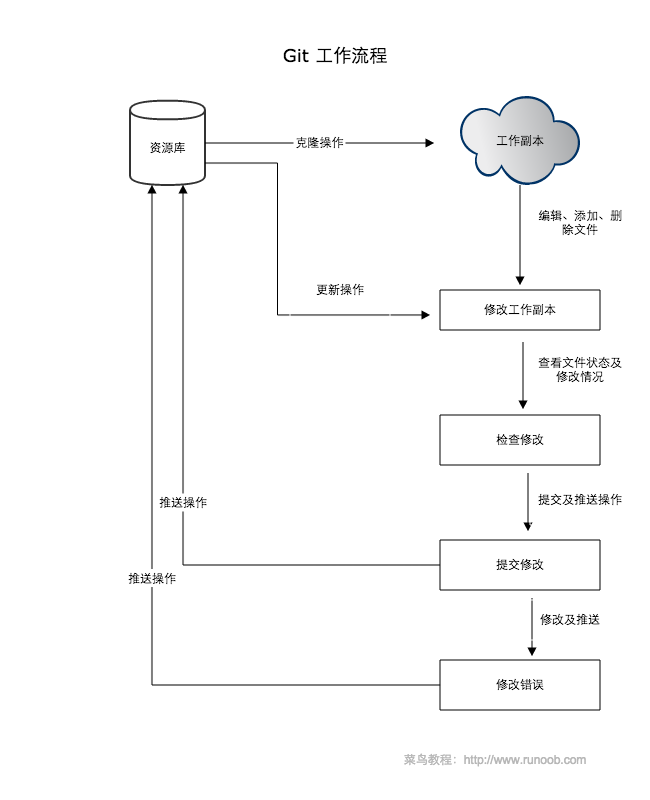
Git 快速设置
简易的命令行入门教程:Git 全局设置
1 | git config --global user.name "用户名" |
创建 git 仓库:
1 | mkdir tuolaji |
已有项目?
1 | cd existing_git_repo |
创建仓库
初始化
方式一:进入当前根目录初始化1 | git init |
方式二:指定目录作为Git 仓库
1 | git init newrepo |
初始化后,会在 newrepo 目录下会出现一个名为 .git 的目录,所有 Git 需要的数据和资源都存放在这个目录中。
Git 使用 git init 命令初始化一个 Git 仓库,Git的很多命令都需要 Git 的仓库中运行,所以 git init 是使用 Git 的一个命令。
在执行完 git init 命令后,Git 仓库会生成一个 .git 目录,该目录包含了资源的所有元数据,其他的项目目录保持不变(不像 SVN 会在每个子目录生成 .svn 目录,Git 只在仓库的根目录生成 .git 目录)。
提交
如果当前目录下有几个文件想要纳入版本控制,需要先用 `git add` 命令告诉 Git 开始对这些文件进行跟踪,然后提交:1 | git add *.c |
以上命令将目录下以 .c 结尾及 README 文件提交到仓库中。
1 | git clone |
我们使用 git clone 从现有 Git 仓库中拷贝项目(类似 svn checkout)。
克隆仓库的命令格式为:
1 | git clone <repo> |
如果我们需要克隆到指定的目录,可以使用以下命令格式:
1 | git clone <repo> <directory> |
参数说明:
| 参数 | 说明 |
|---|---|
| repo | Git 仓库 |
| directory | 本地目录 |
如:
1 | git clone git://github.com/schacon/grit.git |
执行该命令后,会在当前目录下创建一个名为 grit 的目录,其中包含一个 .git 的目录,用于保存下载下来的所有版本记录。
如果要自己定义要新建的项目目录名称,可以在上面的命令末尾指定新的名字:
1 | $ git clone git://github.com/schacon/grit.git lxfgrit |